Fix: Disney Dreamlight Valley krasjer eller laster ikke på Nintendo Switch
Miscellanea / / April 29, 2023
Disney Dreamlight Valley er et nyutgitt eventyrlivssimulator-videospill fra Gameloft med ren Disney tegneserieanimasjonsgrafikk og mange karakterer. Spillere kan raskt oppdage rike historier og utvikle et drømmenabolag i denne life sim-tittelen. Noen spillere møter imidlertid Disney Dreamlight Valley krasje eller ikke lastingsproblemer på Nintendo Switch-konsollen.
Hvis du har problemer med Disney Dreamlight Valley på bryteren din, vil vi lede deg gjennom noen generelle rettelser i denne feilsøkingsveiledningen.
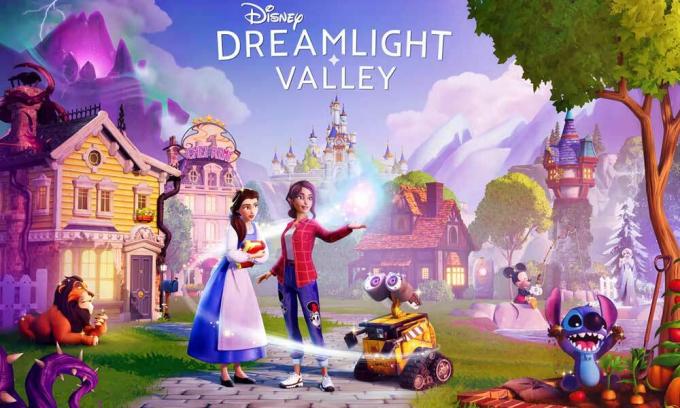
Sideinnhold
-
Fix: Disney Dreamlight Valley fungerer ikke på Nintendo Switch
- 1. Start Nintendo Switch på nytt
- 2. Oppdater spillet
- 3. Oppdater systemprogramvaren på Nintendo Switch
- 4. Tøm bufferminnet
- 5. Gjenopprett ødelagte spilldata
- 6. Bruk et SD-kort for å sette opp spillet
Fix: Disney Dreamlight Valley fungerer ikke på Nintendo Switch
Vel, hvis du også er et av ofrene for oppstartsproblemet på Nintendo Switch med denne tittelen, så er du ikke alene. I disse dager er de fleste titler utsatt for krasj og andre problemer, uansett hvilken spillenhet du bruker. Så det er ingenting å bekymre seg for. Heldigvis har vi her delt noen feilsøkingsmetoder for deg som burde komme godt med. Sørg for å følge alle løsninger til problemet er løst.
Sjansen er stor for at spillet ditt på en eller annen måte har feil eller problemer som trenger litt tid på å bli fikset av utviklerne. Men i de fleste scenarier kan det være mulig at midlertidige systemfeil, et ødelagt eller utdatert spill versjon, cachedataproblemer med minne, ødelagte eller manglende spilldata, lite lagringsplass osv., kan utløse krasjer. Så, uten videre, la oss hoppe inn i veiledningen nedenfor.
1. Start Nintendo Switch på nytt
Start først Nintendo Switch-konsollen på nytt for å oppdatere det midlertidige feil- eller bufferdataproblemet. Å starte enhetssystemet på nytt hjelper deg med å løse problemer med spillstart mye. Å gjøre slik:
Annonser
- Trykk på strømknappen på konsollen i tre sekunder for å slå på enheten.
- Gå til Power-menyen og velg Omstart fra rullegardinmenyen.
2. Oppdater spillet
For det andre kan du prøve å se etter spilloppdateringene og deretter installere oppdateringen på konsollen. En utdatert spilloppdateringsversjon kan inneholde flere problemer eller feil som kan utløse problemer med spillstart. Husk at Nintendo Switch er online, og internettforbindelsen fungerer bra. Å gjøre det:
- Gå over til startskjermen av din Nintendo Switch.
- Velg Disney Dreamlight Valley spill > Trykk på riktig kontroller Pluss-knapp.
- Velg nå Programvare oppdatering fra rullegardinmenyen som vises.
- Velge Bruk av Internett som kilde og fortsett.
- Vent til oppdateringsprosessen er fullført.
- Når du er ferdig, sørg for å starte Nintendo Switch-konsollen på nytt.
3. Oppdater systemprogramvaren på Nintendo Switch
Noen ganger kan Nintendo Switch-systemprogramvaren også forårsake flere problemer med spillstart og spillopplevelse fordi systemet blir utdatert. Hvis du ikke har oppdatert systemet på konsollen de siste par månedene eller mer, er det på tide å se etter ventende oppdateringer og installere oppdateringen til den nyeste versjonen. Å gjøre slik:
- Sørg for at Nintendo Switch-konsollen er tilstrekkelig ladet til å installere oppdateringer.
- Gå over til HOME-meny på Nintendo Switch.
- Plukke ut Systeminnstillinger > Rull litt ned og velg System.
- Velg nå System oppdatering, og systemoppdateringsprosessen vil starte.
- Under prosessen vil systemet først utføre en sjekk for å finne ut om det er en ny systemoppdatering tilgjengelig eller ikke.
- Hvis en ny oppdatering er tilgjengelig, vil systemet begynne å laste ned og installere den automatisk.
- Sørg for å vente til oppdateringsprosessen er fullført, og deretter kan du starte enheten på nytt.
4. Tøm bufferminnet
Hvis metodene ovenfor ikke løser problemet, må du tømme hurtigbufferminnet fra konsollens system ved å følge trinnene nedenfor. Å gjøre slik:
- Naviger til Nintendo Switch Hjemmeny.
- Velg nå Systeminnstillinger fra rullegardinmenyen.
- Velg en System > Plukke ut Formateringsalternativer fra rullegardinmenyen.
- Velg deretter Slett alt innhold og innstillinger fra nettleserens meny.
- Tøm hurtigbufferen for den valgte brukeren, og følg deretter instruksjonene på skjermen for å fortsette.
- Til slutt, se etter problemet om det er løst eller ikke.
5. Gjenopprett ødelagte spilldata
Du bør også prøve å reparere eller gjenopprette de ødelagte spilldataene på Nintendo Switch-konsollen ved å følge trinnene nedenfor. Å gjøre dette:
Annonser
- Naviger til hovedmeny ved å trykke på Hjem-knappen.
- Velge Systeminnstillinger fra rullegardinmenyen.
- Plukke ut Dataledelse fra listen på venstre side.
- Velg nå Programvare fra rullegardinmenyen på høyre side.
- Når du er ferdig, velg Disney Dreamlight Valley spillet du vil reparere fra rullegardinmenyen.
- Plukke ut Se etter datafeil og vent til den er fullført.
- Til slutt starter du bryterkonsollen på nytt for å bruke endringer.
6. Bruk et SD-kort for å sette opp spillet
Noen ganger kan den interne lagringen til Nintendo Switch-konsollen bli ødelagt. På grunn av cachedataproblemet kan det hende at eiere ikke klarer å løse spillkrasj og dårlig ytelse. I stedet for å installere dem på den interne lagringen, anbefales det å installere dem på SD-kortet og se etter problemet.
Det er det, folkens. Vi antar at denne veiledningen var nyttig for deg. For ytterligere spørsmål kan du kommentere nedenfor.



